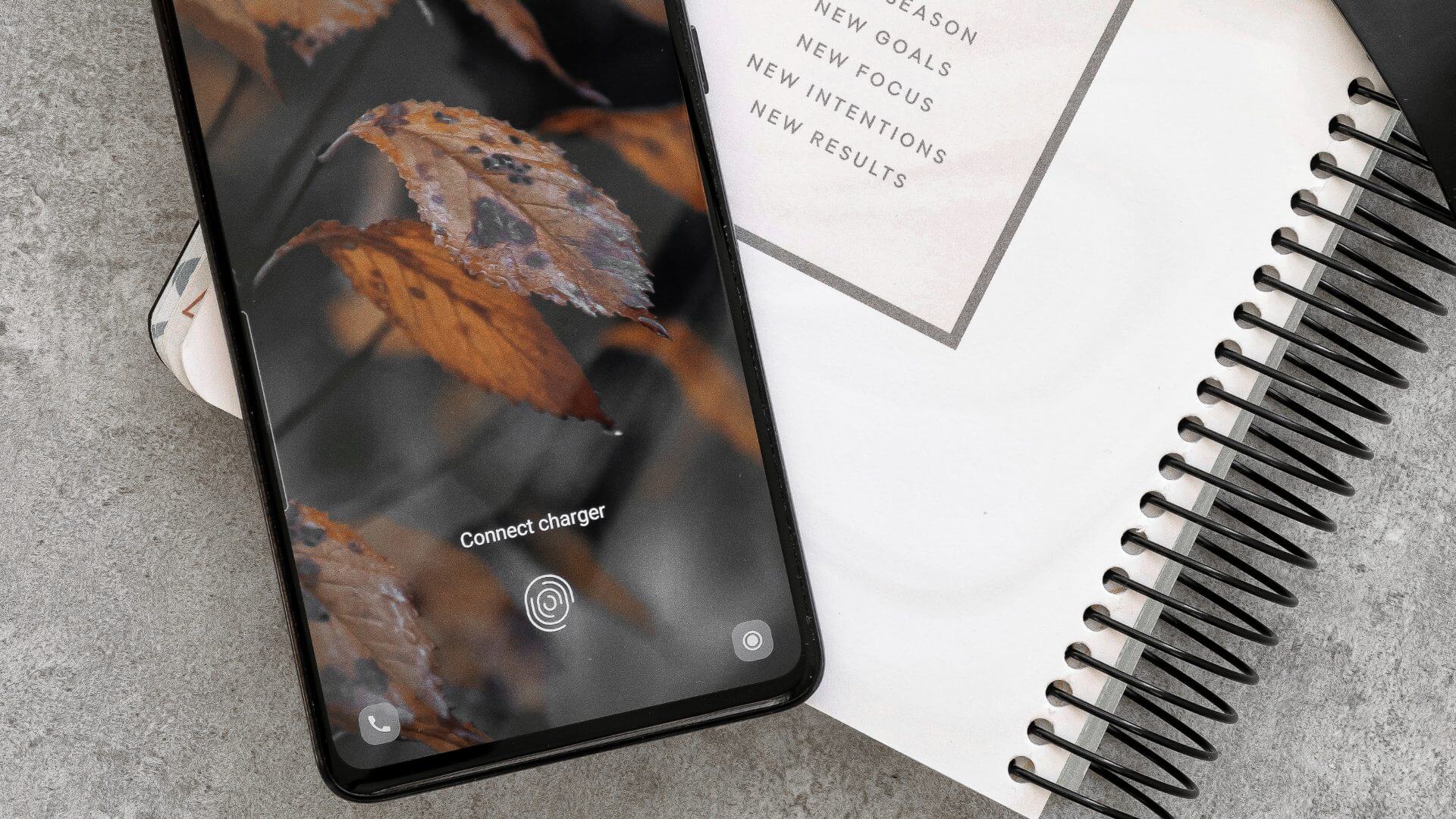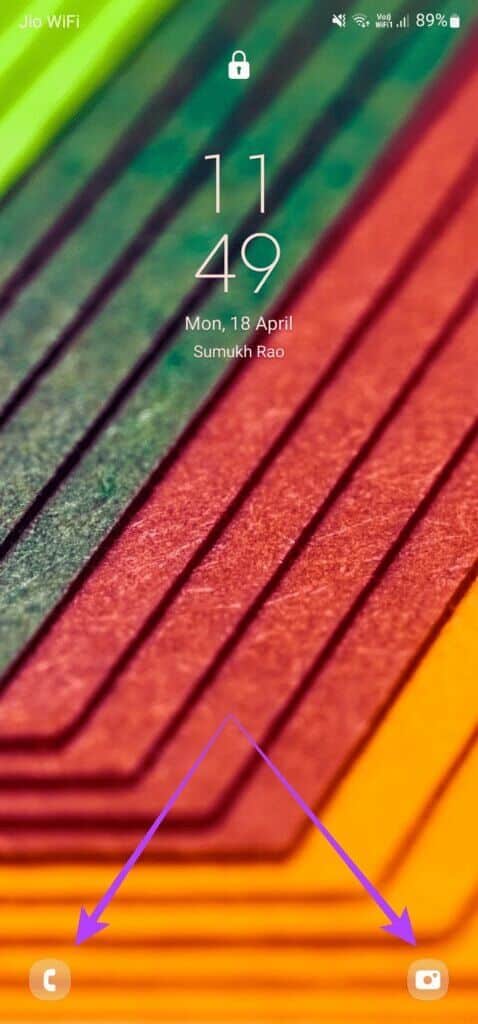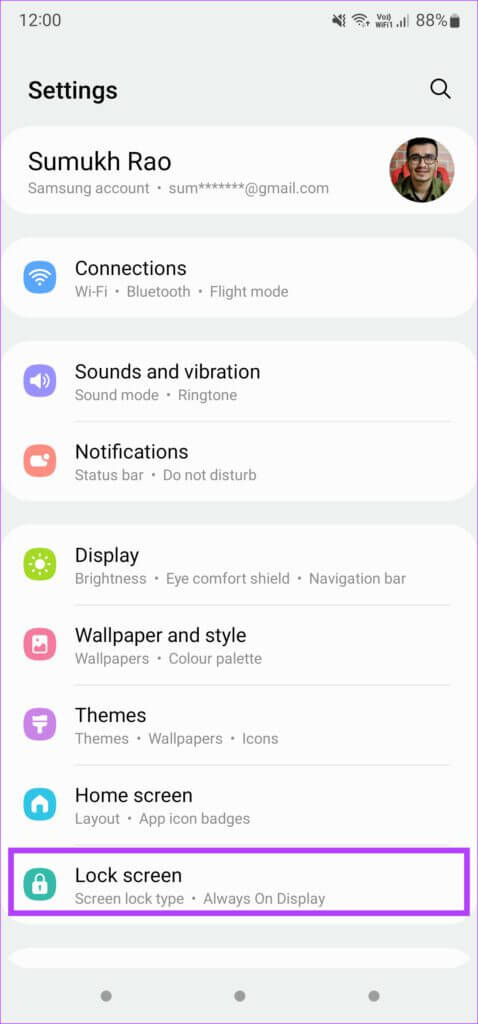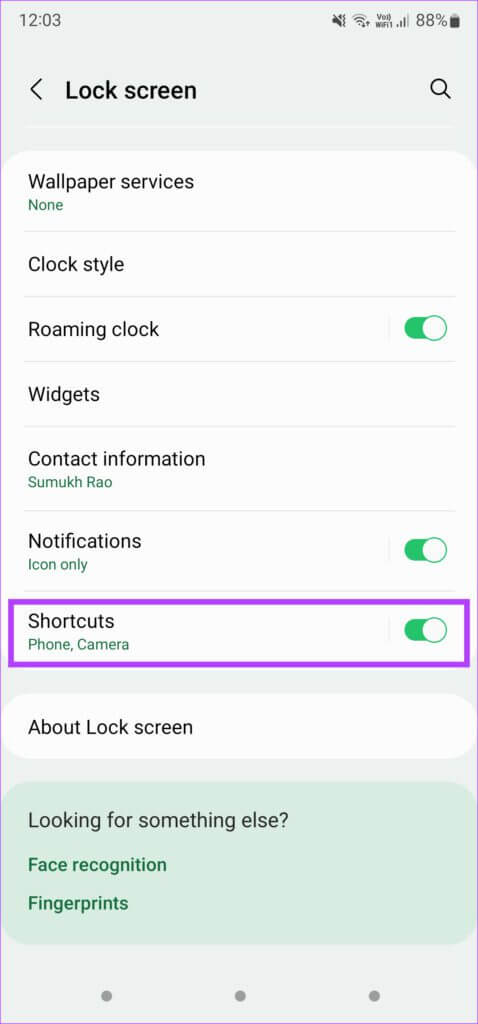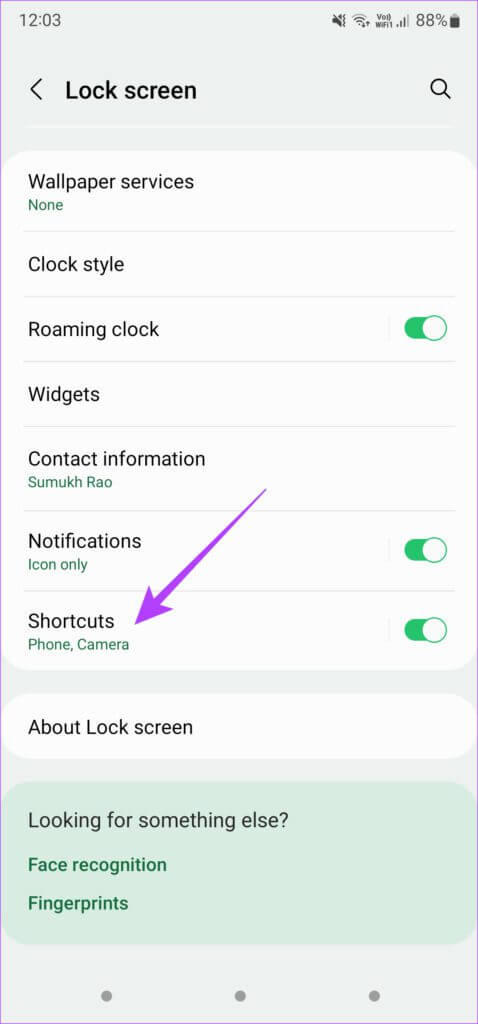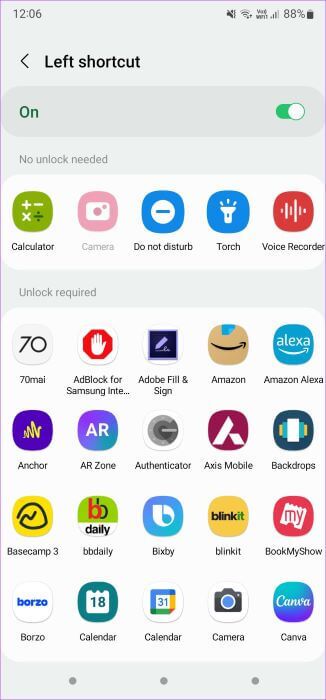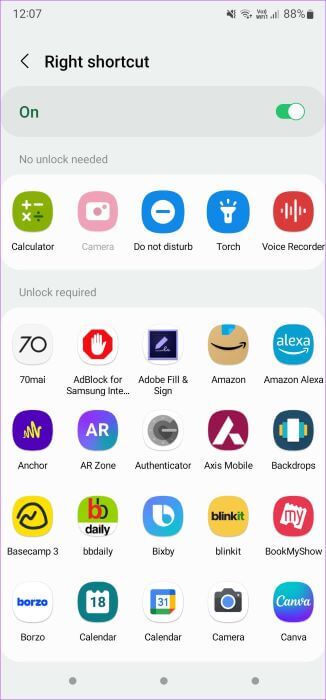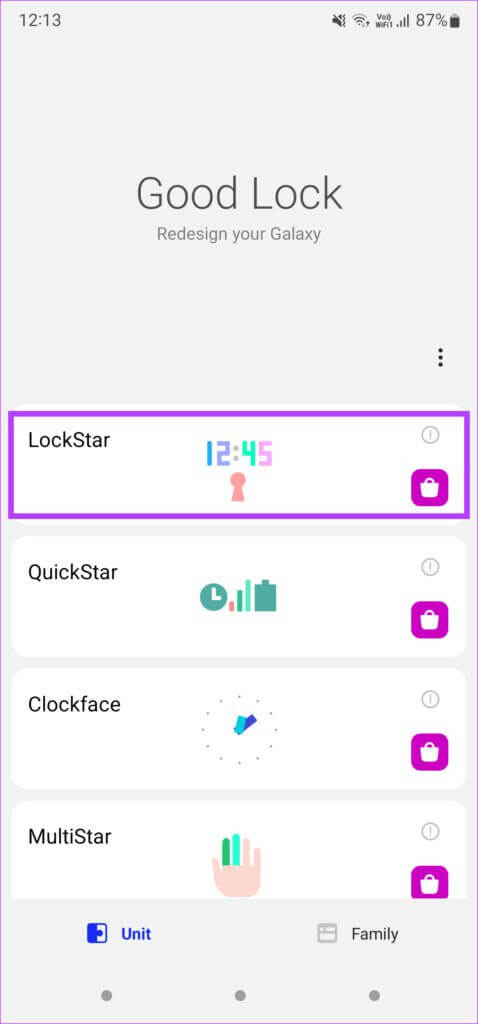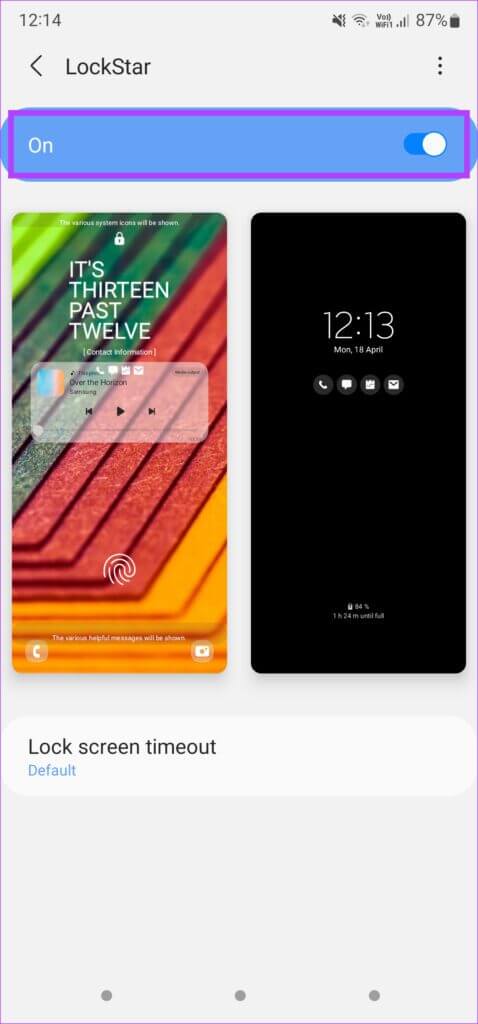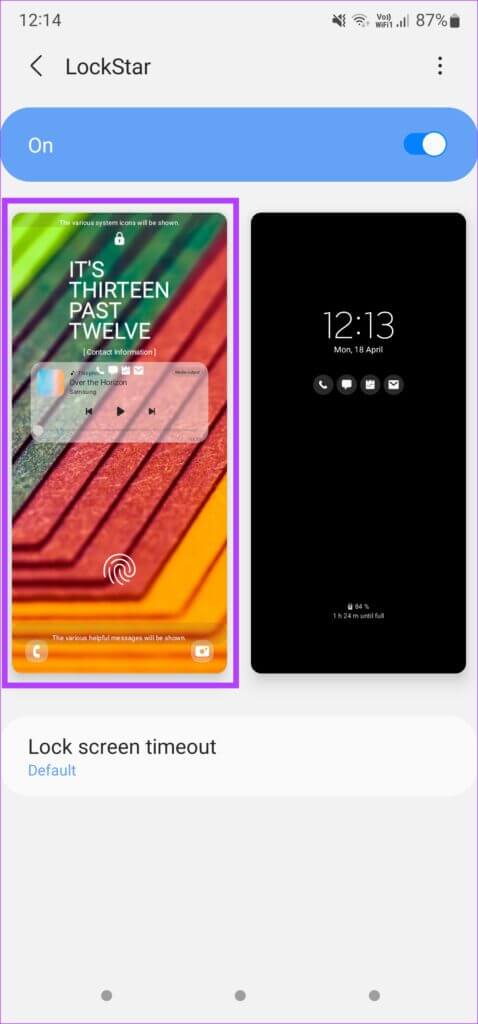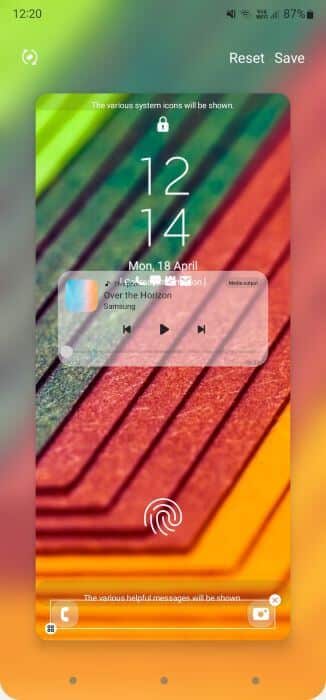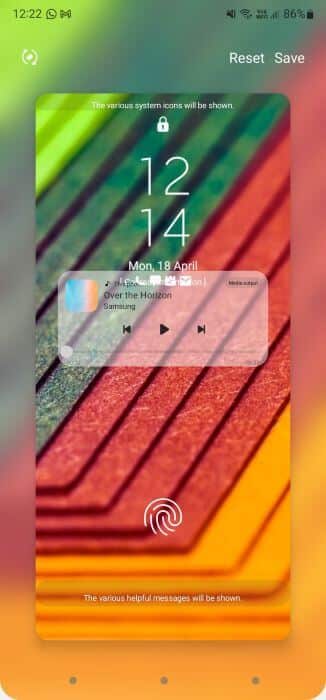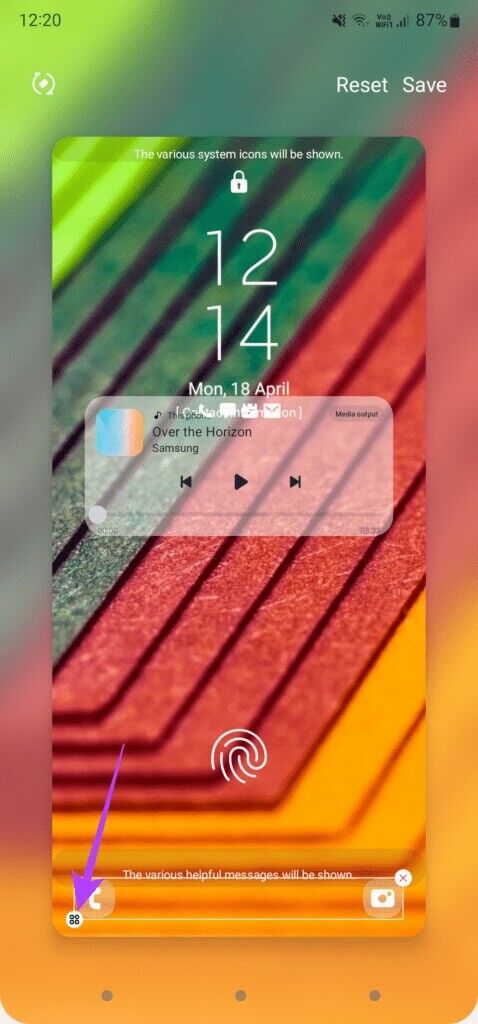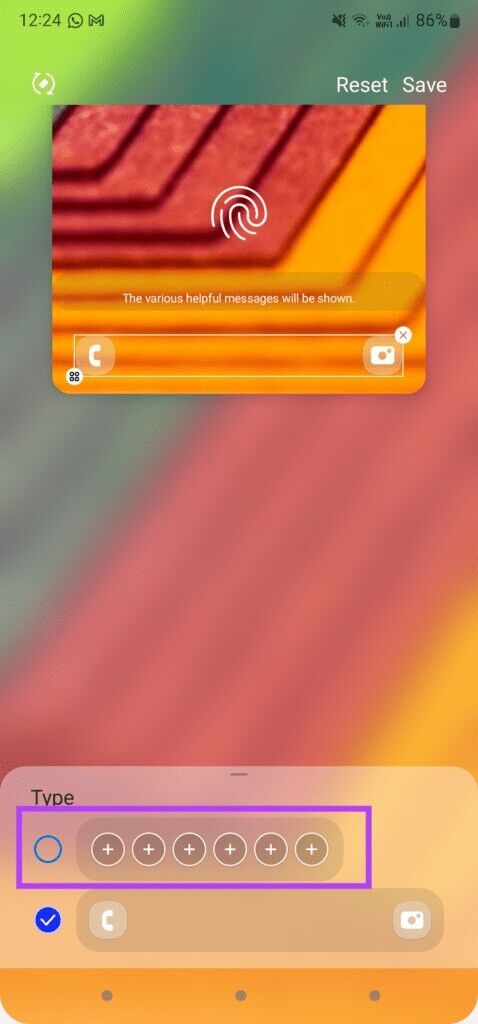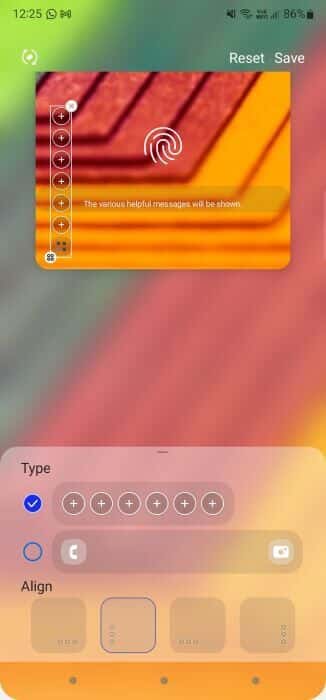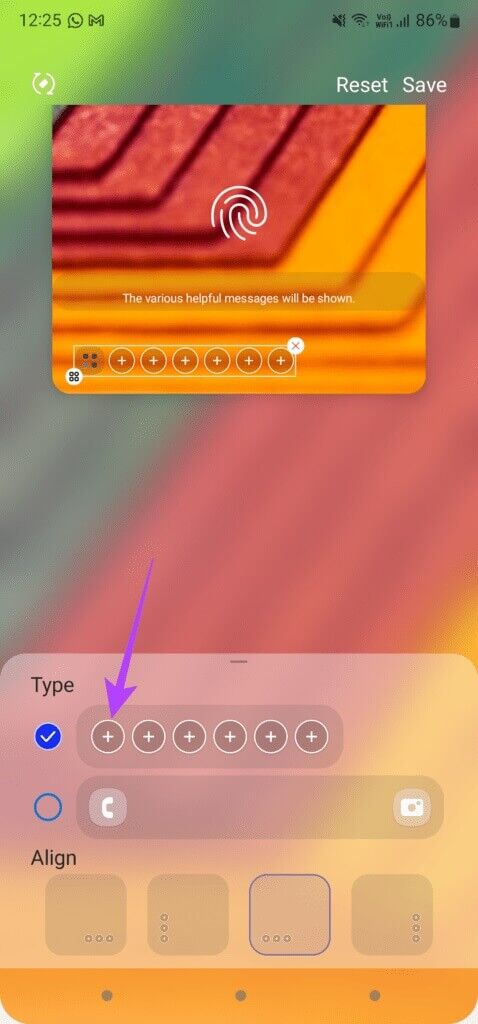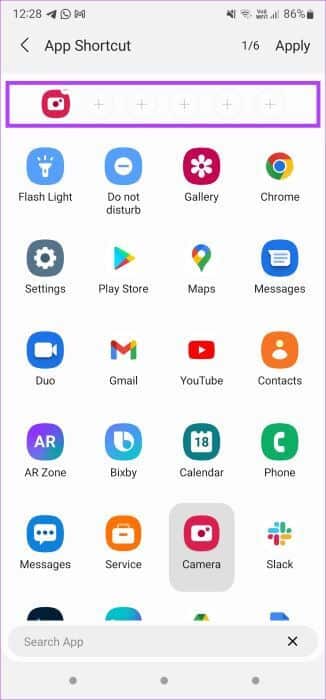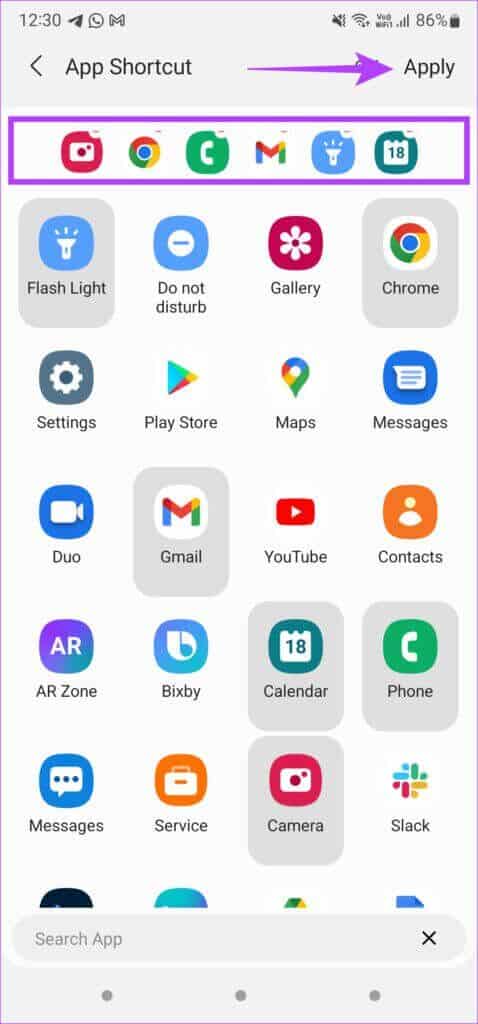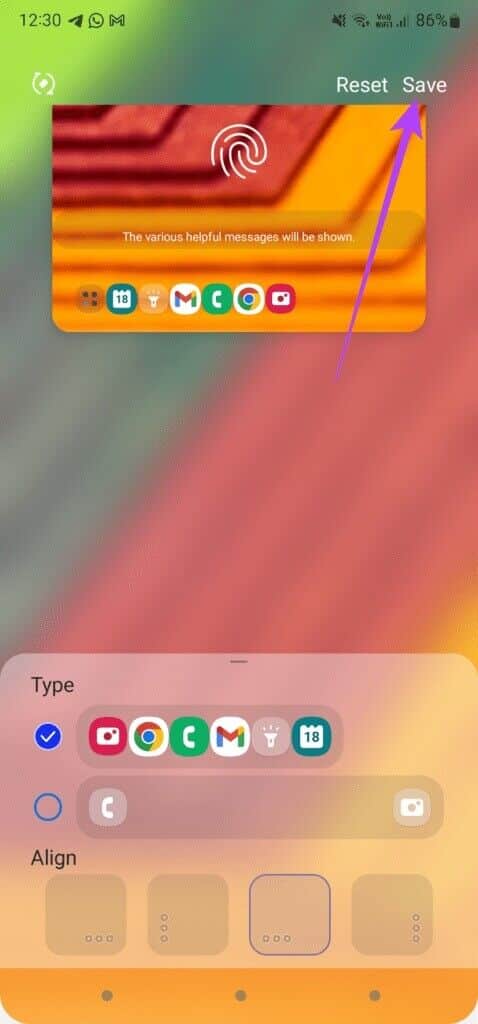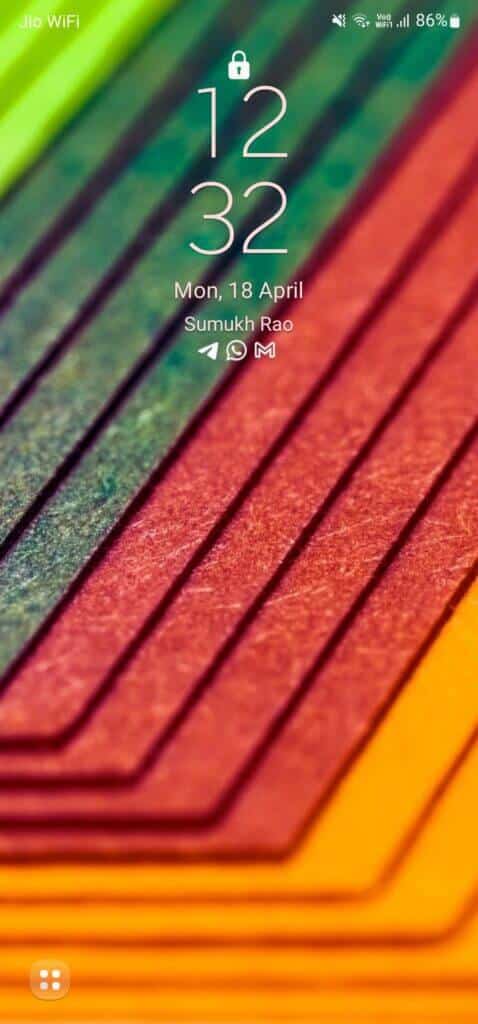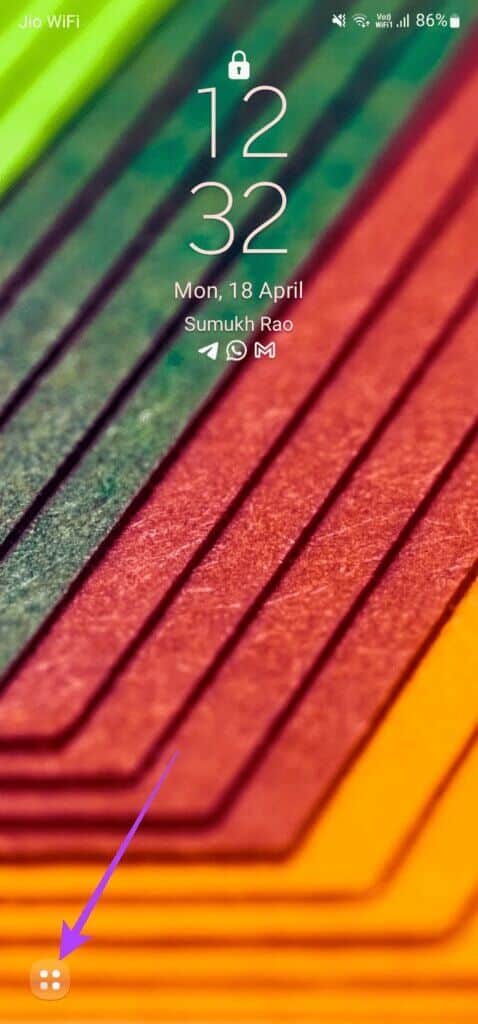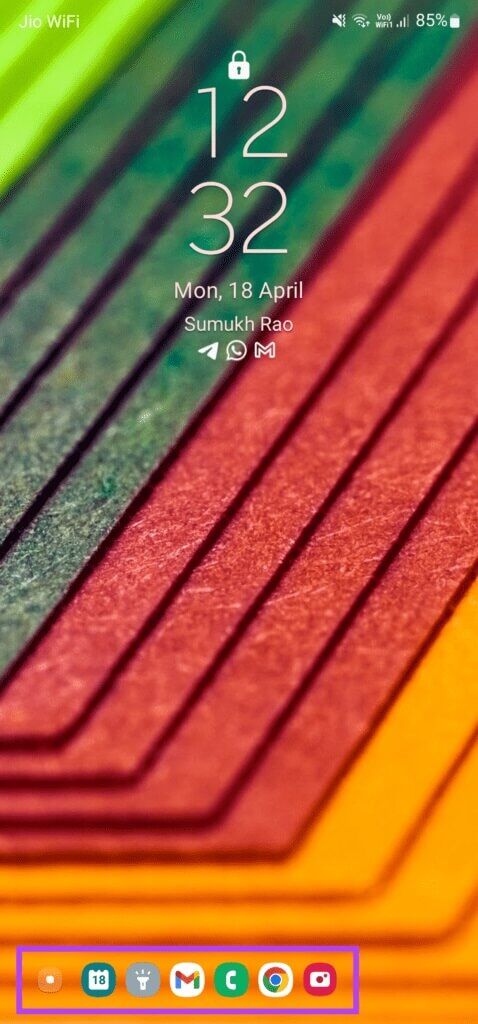Samsung Galaxy 휴대폰에서 잠금 화면 바로 가기를 변경하는 방법
Samsung의 One UI는 수년에 걸쳐 성숙했으며 최신 버전에는 다음이 포함됩니다. 많은 사용자 정의 옵션 당신은 결코 피곤하지 않을 것입니다. 중요한 기능은 잠금 화면에 응용 프로그램 바로 가기를 배치하는 것입니다. 이를 통해 특정 앱을 직접 열고 화면을 여러 번 탭하는 것을 쉽게 저장할 수 있습니다. One UI 3에는 많은 기능이 있습니다. 이를 통해 원하는 대로 전화기를 사용자 정의할 수 있습니다. One UI 4는 또한 테마, 시계 스타일을 사용자 지정하고 잠금 화면 바로 가기를 변경하는 더 많은 방법을 도입했습니다. Samsung Galaxy Phone의 기본 단축키에서 잠금 화면 단축키를 변경하는 방법은 다음과 같습니다.
잠금 화면 바로 가기 란 무엇입니까
스마트폰 화면을 켜면 잠금 화면에 날짜, 시간, 알림, 신호 강도, 배터리 수명 백분율 등과 같은 기본 세부 정보가 표시됩니다. 최근 인터페이스 변경으로 인해 하단 모서리에 두 개의 앱 아이콘이 바로 가기로 표시됩니다. 우리가 그것을 피하고 싶은 만큼, 그러나 그것이 우리에게 iPhone 잠금 화면의 그것들을 생각나게 하는 것을 부정할 수 없습니다.
아래 스크린샷에서 볼 수 있듯이 왼쪽의 바로 가기는 다이얼러에 액세스하는 것이고 오른쪽은 카메라 앱을 여는 것입니다.
그러나 자주 사용하지 않는다면 운이 좋은 것입니다. Samsung의 하나의 UI를 사용하면 이러한 바로 가기를 변경하고 휴대폰의 잠금 화면에 두 개 이상을 추가할 수 있습니다. 즐겨찾는 앱과 자주 사용하는 앱을 홈 화면에 배치하여 빠르게 열 수 있습니다.
잠금 화면 바로 가기를 변경하는 방법
새로운 One UI에는 잠금 화면 바로 가기 수정을 위한 몇 가지 원래 설정이 도입되었습니다. 교체하려는 경우에 도움이 됩니다. 그러나 Samsung의 Good Lock 앱을 사용하여 휴대 전화의 잠금 화면을 추가로 사용자 지정할 수 있습니다. 먼저 기본 옵션을 사용하여 잠금 화면 바로 가기를 변경하는 방법을 확인하겠습니다.
기본 옵션으로 사용자 정의
단계1 : Samsung Galaxy 스마트폰에서 설정 앱을 열고 잠금 화면 섹션으로 이동합니다.
단계2 : 바로 가기 옵션까지 아래로 스크롤합니다. 토글이 활성화되어 있는지 확인하십시오.
표 3 : 바로 가기 옵션을 탭하여 잠금 화면의 왼쪽 및 오른쪽 모서리에 대한 사전 설정 바로 가기를 변경합니다.
단계4 : 왼쪽 바로 가기를 선택하고 잠금 화면에서 왼쪽으로 스와이프할 때 실행하려는 앱을 선택합니다. 타사 앱을 실행하거나 Torch, Do Not Disturb, Calculator 등과 같은 바로 가기를 실행할 수 있습니다.
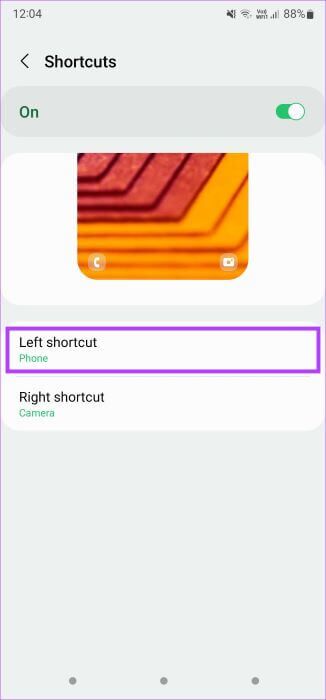
단계5 : 마찬가지로 오른쪽 바로 가기를 선택하고 오른쪽에서 스와이프할 때 열려는 항목을 선택합니다.
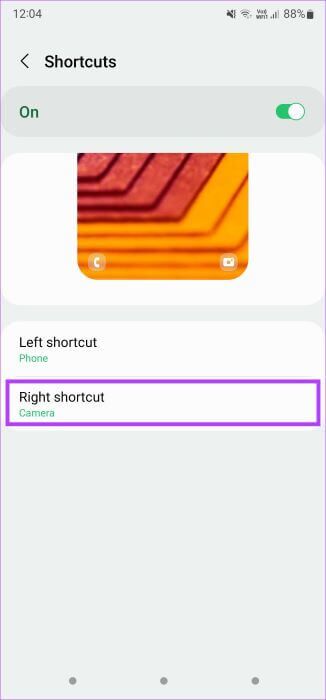
그러면 Samsung Galaxy 전화에 새로운 잠금 화면 바로 가기가 성공적으로 배치됩니다. 언제든지 Good Lock을 적용하여 휴대전화의 잠금 화면에 더 많은 바로가기를 추가할 수 있습니다. 방법은 다음과 같습니다.
Good Lock으로 개인화
단계1 : Galaxy 스마트폰에 Good Lock 앱을 다운로드하여 설치하세요.
단계2 : 앱을 열고 LockStar 옆에 있는 설치 버튼을 눌러 Galaxy Store에서 모듈을 설치하세요.
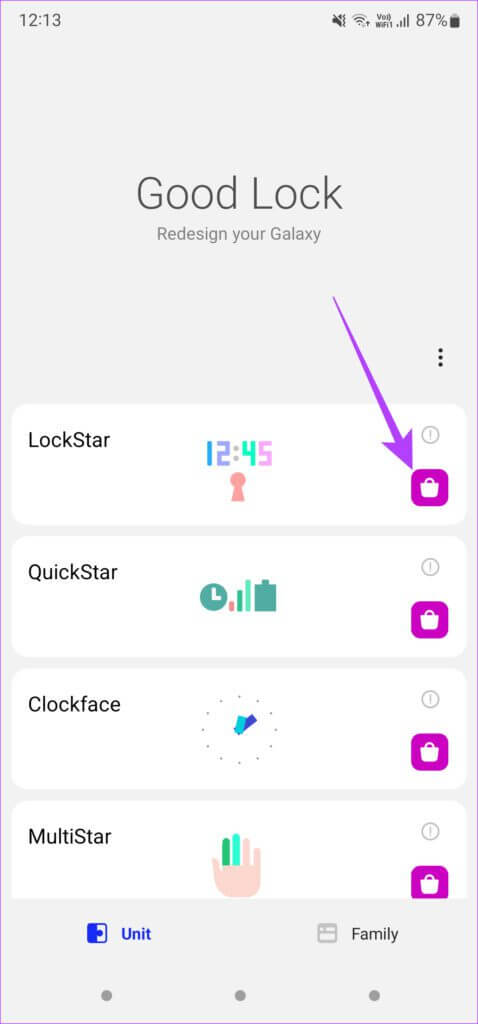
단계4 : 상단의 토글을 활성화하여 장치를 켭니다.
단계5 : 왼쪽의 잠금 화면 이미지를 선택하여 조정하세요.
표 6 : 시계, 위젯, 알림, 음악 컨트롤 및 바로 가기와 같은 다양한 요소가 모두 포함된 전체 잠금 화면 레이아웃이 표시됩니다.
단계7 : 하단에 있는 바로 가기 중 하나를 탭하면 해당 영역 주위에 직사각형 윤곽선이 표시됩니다.
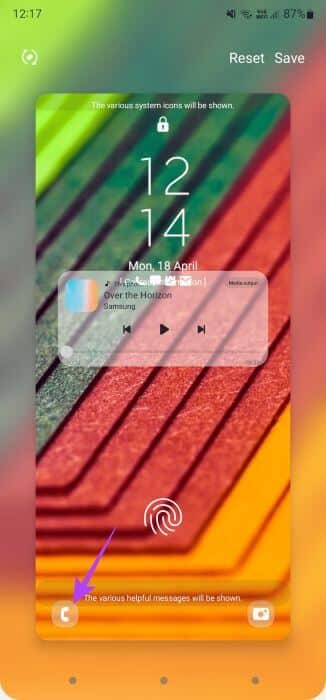
단계8 : 잠금 화면 바로 가기를 완전히 없애려면 직사각형 윤곽선의 오른쪽 상단 모서리에 있는 작은 "x" 아이콘을 탭할 수 있습니다.
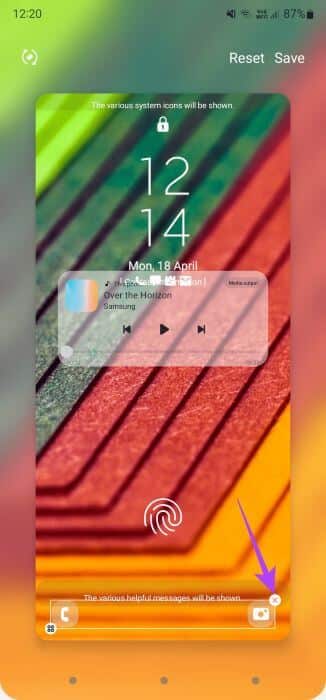
표 9 : 바로 가기를 사용자 지정하려면 개요의 왼쪽 하단 모서리에 있는 작은 편집 버튼을 선택합니다.
단계10 : 이제 두 가지 옵션이 표시됩니다. 선택한 모양은 두 개의 약어가 있는 현재 레이아웃이 됩니다. 다른 옵션에는 설정할 수 있는 XNUMX가지 바로 가기가 있습니다. 이 옵션을 선택합니다.
단계11 : 옵션을 선택한 후 잠금 화면 바로 가기를 정렬하도록 선택할 수 있습니다. 모든 옵션을 시도하고 요구 사항에 가장 적합한 옵션을 선택하십시오.
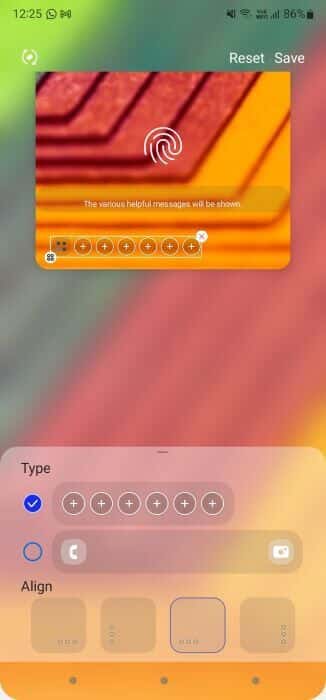
표 12 : 원하는 레이아웃을 선택한 후 바로가기 서랍 내부의 첫 번째 "+" 버튼을 클릭하여 바로가기를 추가합니다.
단계13 : 첫 번째 바로 가기로 원하는 앱을 선택합니다. 상단에 추가된 것을 확인할 수 있습니다.
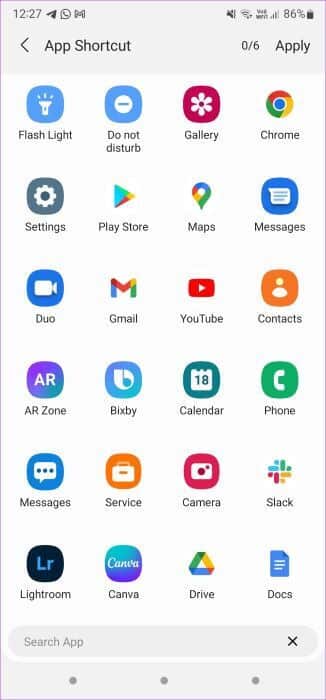
단계14 : 바로 가기로 추가하려는 다른 앱을 모두 선택할 때까지 계속 선택하십시오. 그런 다음 화면 왼쪽 상단에 있는 적용을 클릭합니다.
표 15 : 이제 왼쪽 상단 모서리에 있는 저장을 클릭하여 모든 변경 사항을 적용합니다.
이것은. 지금 휴대전화를 잠급니다. 두 개의 개별 버튼 대신에 바로 가기를 여는 방아쇠 모양의 단일 버튼이 제공됩니다. 다음과 같이 표시됩니다.
단계1 : 모든 바로 가기를 표시하려면 왼쪽 하단 모서리에 있는 작은 아이콘을 탭하세요.
단계2 : 시작하려는 것을 선택하십시오.
바로가기를 사용자 지정하려면 Good Lock 앱을 사용하여 과정을 반복하세요.
스크린샷 화면을 사용자 정의하고 더 실용적으로 만드십시오.
갤럭시 폰의 잠금 화면은 관련 옵션을 어떻게 장착하느냐에 따라 자산이 될 수 있습니다. 잠금 화면에 더 많은 바로가기를 추가하면 잠금 화면에서 바로 작업을 더 빠르게 완료할 수 있습니다. 위의 단계가 Samsung Galaxy 휴대폰에서 잠금 화면 바로 가기를 변경하는 방법을 배우는 데 충분하기를 바랍니다.